Sử dụng Google Drive mang tới nhiều lợi ích nhưng nó khiến bạn phải truy cập trình duyệt vào nhiều lần. Bài viết dưới đây Limosa sẽ chia sẻ cho bạn cách biến Google Drive thành ổ cứng trên máy tính đơn giản, tiện lợi và không tốn dung lượng của thiết bị với phần mềm RaiDrive.

MỤC LỤC
1. Lý do nên sử dụng phần mềm RaiDrive?
RaiDrive là phần mềm miễn phí sẽ giúp bạn tạo được ổ đĩa Cloud ở ngay trên máy tính. Theo đó sau khi cài đặt thì ở trong My Computer/This PC sẽ có xuất hiện thêm những ổ đĩa nữa ngoài ổ C, D, E mà bạn thường dùng.
Nếu như bạn thường xuyên dùng tới OneDrive hay là Google Drive để lưu trữ dữ liệu thì đây là giải giáp giúp tiết kiệm ổ cứng máy tính và quản lý các tệp dễ dàng.
Ưu điểm phần mềm RaiDrive:
- Không làm tốn dung lượng của máy tính người dùng khi thực hiện lưu trữ, tức là bạn có thể thêm nhiều không gian hơn mà sẽ không cần phải lo lắng về vấn đề dung lượng.
- Bên cạnh đó thì RaiDrive còn hỗ trợ nhiều dịch vụ lưu trữ khác như SharePoint, OneDrive, Dropbox Box, Yandex Disk, pCloud,… giúp bạn đồng bộ tốt hơn.
2. Hướng dẫn cài đặt phần mềm RaiDrive
Để có thể biến google drive thành ổ cứng trên máy tính của mình thì đầu tiên phải tải và cài đặt phần mềm RaiDrive về thiết bị của mình. Các bước như sau:
Bước 1. Bạn truy cập vào trang của RaiDrive https://www.raidrive.com/. Sau đó tại giao diện mở lên bạn hãy chọn mục DOWNLOAD.
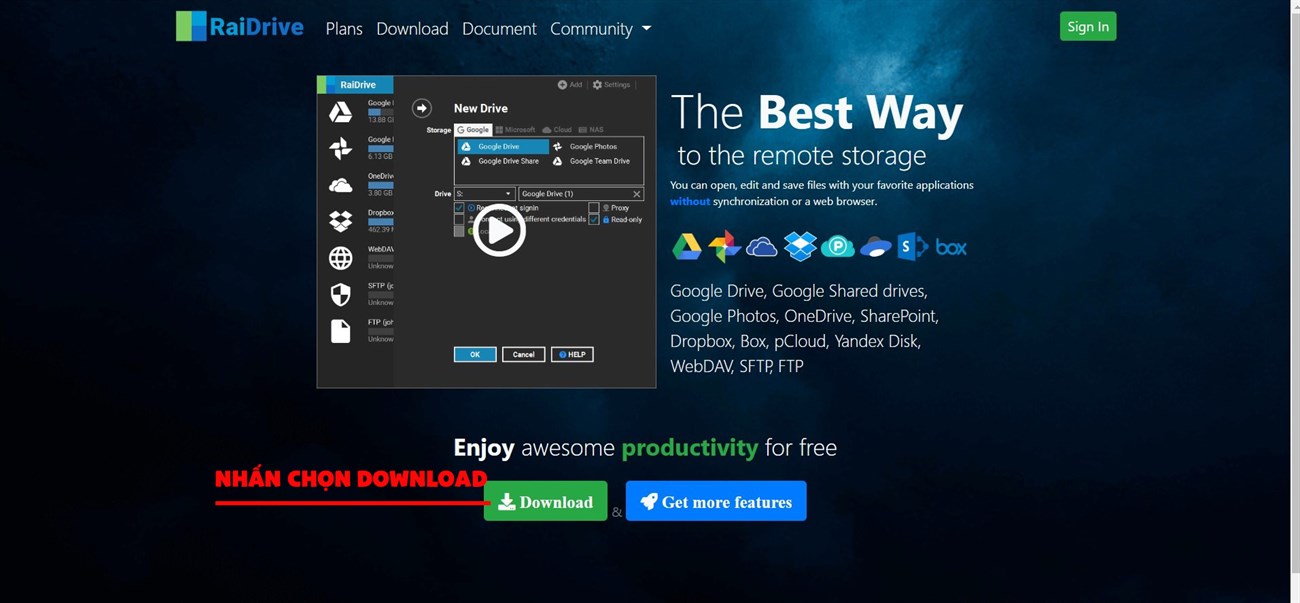
Lưu ý là bạn hãy nên lựa chọn nguồn tải về tại trang chủ của phần mềm này nhé, những nguồn khác sẽ thường chứa nhiều rủi ro như lỗ hổng bảo mật, virus,….
Bước 2: Tại trang tiếp theo hiện lên thì bạn nhấn chọn SOFTPEDIA để tiến hành download version tiếng ANH. Mục Naver giao diện tiếng Hàn.
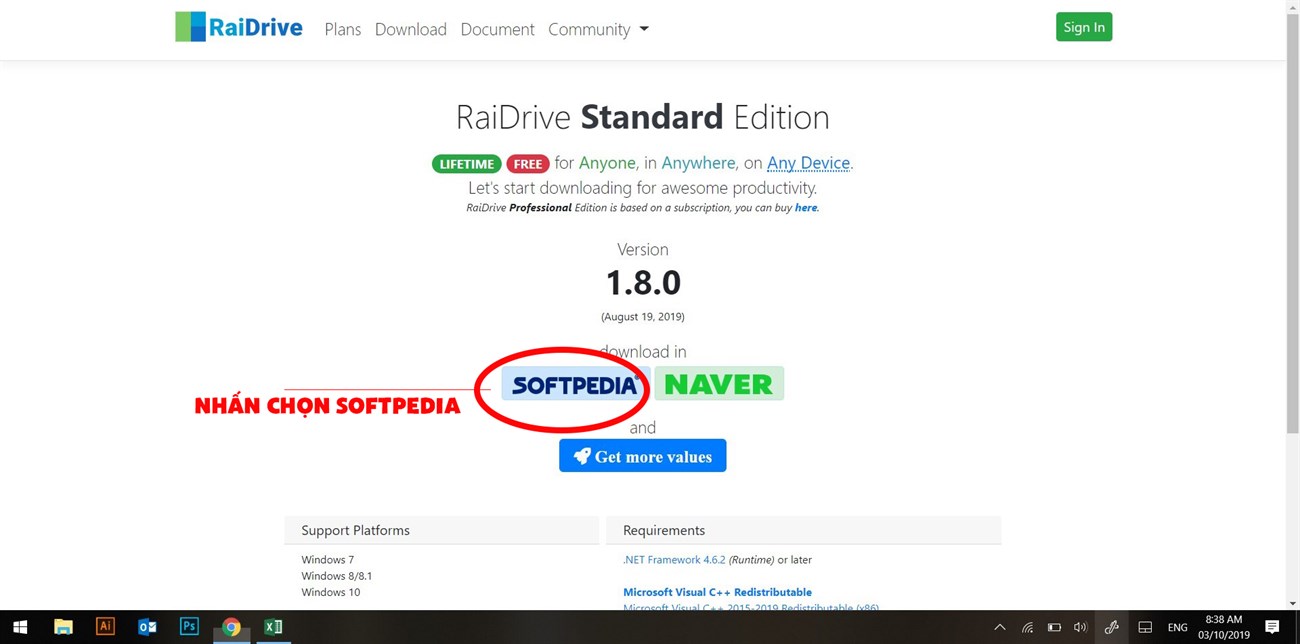
Bước 3: Tại trang download của Softpedia bạn hãy kéo xuống cuối trang và sau đó tiếp tục chọn mục Download.
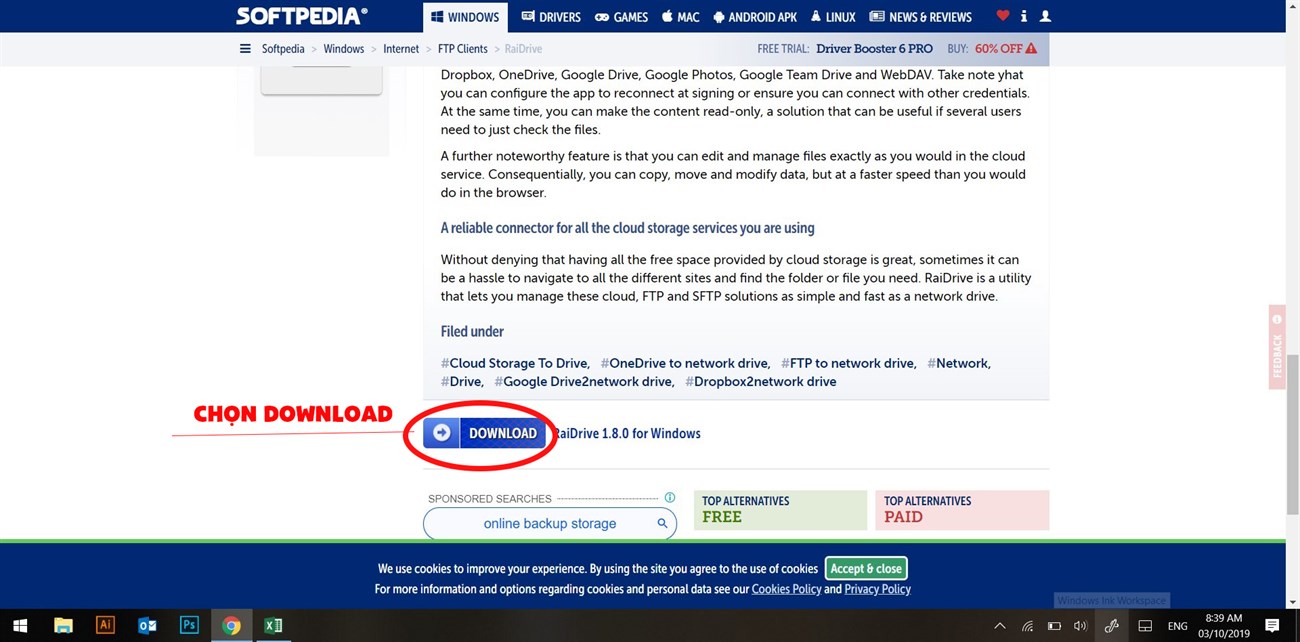
Bước 4: Lúc này thì sẽ có một cửa sổ mới xuất hiện, bạn hãy click lựa chọn Softpedia Secure Download để có thể hoàn tất bước cuối cùng.
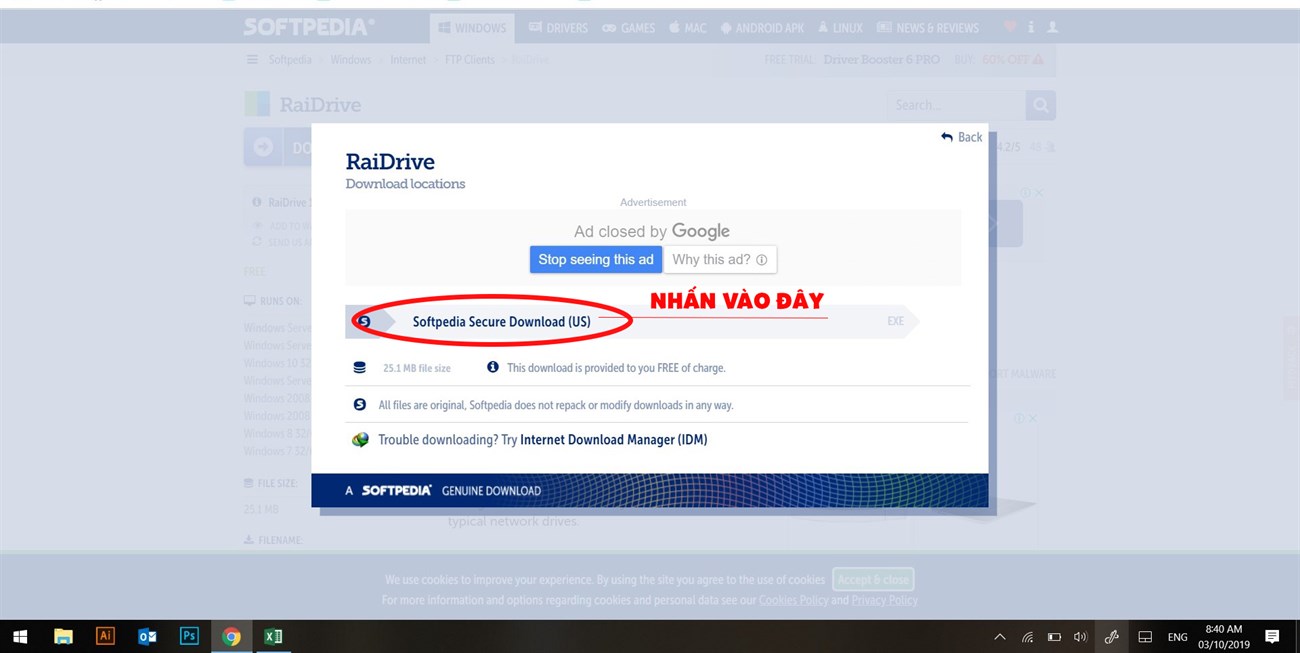
Bước 5: Sau khi bạn đã tải về hoàn tất thì hãy mở file tải về và thực hiện nhấp đúp chuột để khởi chạy. Lúc này khi có thông báo cài đặt hiện ra thì bạn hãy click chuột lựa chọn “I agree to the License terms and conditions” rồi nhấn chọn Install. Hãy đợi một vài phút để cho ứng dụng tiến hành cài đặt cho máy tính của bạn.
Người dùng hoàn toàn có thể yên tâm được bởi về vấn đề bảo mật thì nhà phát triển phần mềm đã tuyên bố phần mềm RaiDrive không lưu mật khẩu nhưng nó lại được bảo vệ như Google, Microsoft cung cấp.
3. Hướng dẫn sử dụng phần mềm RaiDrive biến Google Drive thành ổ cứng
2.1. Biến Google Drive thành ổ cứng
Để biến Google Drive trở thành ổ cứng thì bạn thực hiện như sau:
Bước 1:
- Sau khi thực hiện cài đặt hoàn tất, bạn hãy mở RaiDrive, sau đó lựa chọn mục Add ở phía trên để có thể liên kết loại tài khoản.
- Sau đó ở mục Storage bạn hãy chọn loại tài khoản mà bạn đang có nhu cầu tạo ổ đĩa, với phần mềm RaiDrive thì nó sẽ hỗ trợ khá nhiều loại tài khoản, và trong đó Google Drive cũng được xem là có tính ổn định cao nhất. Theo đó nếu như bạn có nhu cầu liên kết nhiều tài khoản thì hãy click vào mục “Connect using different credentials”.
- Nếu như mục đích của bạn chỉ để xem file, không tiến hành thao tác trực tiếp thì bạn hãy lựa chọn thêm mục Read-only.
Bước 2: Tiếp theo hãy lựa chọn trình duyệt để có thể mở liên kết với Google Drive nhé.
Bước 3: Sau đó bạn cho phép phần mềm RaiDrive truy cập những tệp của mình để quản lý bằng cách hãy nhấn Allow (Cho phép).
Bước 4:
- Theo đó sau khi xuất hiện thông báo là “The access to Google Drive has been allowed” thì tức là tài khoản của bạn lúc này đã được liên kết thành công.
- Sau khi truy cập vào PC/My Computer thì bạn sẽ thấy các ổ đĩa được chép từ Google Drive của mình, Bên cạnh đó thì bạn có thể thực hiện các thao tác như 1 ổ đĩa cứng bình thường, hay có thể xem phim trên Google Drive của mà không cần phải thực hiện download.
2.2. Cách kết nối/ngắt kết nối với Google Drive
Nếu như bạn muốn tạm thời ngưng kết nối thì hãy mở phần mềm RaiDrive lên, sau đó click biểu tượng hình ô vuông để ngưng. Để kết nối lại thì bạn thực hiện bằng cách tương tự.
2.3. Cách chỉnh sửa thông số của ổ đĩa
Trường hợp nếu bạn muốn xóa hoặc là thêm thư mục ở bên trong hoặc thực hiện thay đổi thuộc tính của ổ đĩa thì lúc này chỉ cần lựa chọn biểu tượng bánh răng ở trong RaiDrive bên cạnh ổ đĩa và tiến hành thực hiện chỉnh sửa là được.
2.4. Cách xóa Google Drive khỏi RaiDrive
Trường hợp nếu như bạn không muốn sử dụng ổ đĩa đó nữa thì lúc này chỉ cần mở RaiDrive lên, rồi click vào nút Stop và lựa chọn nút Delete.
Lưu ý:
Để biến Google Drive thành ổ cứng với phần mềm RaiDrive được tốt nhất thì bạn cần phải đảm bảo cho tốc độ truy cập vào ổ đĩa mạng Google Drive tốt, ổn định cũng như cần phải sắp xếp thư mục ở trong Google Drive cho hệ thống và dễ tìm nhất.
Limosa trên đây đã chia sẻ cho bạn cách biến Google Drive thành ổ cứng đơn giản, hiệu quả, giúp người dùng có thể lưu trữ dữ liệu tốt nhất và không ảnh hưởng tới dung lượng thiết bị. Nếu còn cần giải đáp bất cứ vấn đề nào, liên hệ Limosa qua website Limosa.vn để được hỗ trợ.

 Thời Gian Làm Việc: Thứ 2 - Chủ nhật : 8h - 20h
Thời Gian Làm Việc: Thứ 2 - Chủ nhật : 8h - 20h Hotline: 1900 2276
Hotline: 1900 2276




